Bijgewerkt april 2024: Stop met het krijgen van foutmeldingen en vertraag uw systeem met onze optimalisatietool. Haal het nu bij deze link
- Download en installeer de reparatietool hier.
- Laat het uw computer scannen.
- De tool zal dan repareer je computer.

De CLOCK_WATCHDOG_TIMEOUT-fout houdt verband met de hardware van uw systeem en duidt specifiek op een communicatieprobleem tussen uw systeem en uw processor.
Wanneer u uw computer vraagt om iets te doen, vertelt het besturingssysteem de processor dat deze "onderbreekt" om hem te laten weten wat er gebeurt. Dit is een proces op systeemniveau dat een "systeemonderbreking" wordt genoemd en het is een volkomen normale functie van Windows. Als het systeem echter te lang in de onderbrekingsfase blijft hangen, die het onderbrekingsverzoekniveau (IRQL) wordt genoemd, treedt er een "blauw scherm" -fout op.
In dit geval kunnen verschillende blauwe scherm-foutmeldingen optreden, en de time-outfout van de klokwaakhond is een van de meest voorkomende. De klok verwijst naar de CPU en de waakhond is het proces dat de interrupt bewaakt.
Wat veroorzaakt CLOCK_WATCHDOG_TIMEOUT BSOD-fout?
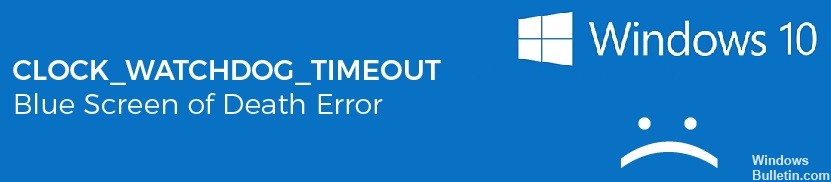
- Softwareconflict
- Incompatibele RAM
- Overgeklokte processor
- Probleem met systeembestanden
- Malware- of virusinfectie
- BIOS-update is mogelijk vereist
- Beschadigde of defecte hardwarestuurprogramma's
- Verouderde firmware en defecte hardware
- Slechte communicatie tussen threads op een multi-coreprocessor
Hoe CLOCK_WATCHDOG_TIMEOUT repareren?
Update april 2024:
U kunt nu pc-problemen voorkomen door deze tool te gebruiken, zoals u beschermen tegen bestandsverlies en malware. Bovendien is het een geweldige manier om uw computer te optimaliseren voor maximale prestaties. Het programma repareert met gemak veelvoorkomende fouten die op Windows-systemen kunnen optreden - urenlange probleemoplossing is niet nodig als u de perfecte oplossing binnen handbereik heeft:
- Stap 1: Download PC Repair & Optimizer Tool (Windows 10, 8, 7, XP, Vista - Microsoft Gold Certified).
- Stap 2: klik op "Start scannen"Om registerproblemen met Windows te vinden die pc-problemen kunnen veroorzaken.
- Stap 3: klik op "Herstel alles"Om alle problemen op te lossen.

Installeer de laatste update
Indien de CLOCK_WATCHDOG_TIMEOUT fout optreedt op uw pc, kan het probleem te wijten zijn aan ontbrekende updates. Soms zijn er enkele bugs in uw versie van Windows 10 die het systeem beïnvloeden en deze fout veroorzaken.
- Open de applicatie Instellingen. U kunt dit snel doen door de Windows + I-toetscombinatie te gebruiken.
- Wanneer de app Instellingen wordt geopend, gaat u naar het gedeelte Update en beveiliging.
- Klik nu op de knop Controleren op updates.
Problematische updates verwijderen
- Open de app Instellingen en ga naar het gedeelte Update en beveiliging.
- Selecteer nu Geschiedenis van geïnstalleerde updates weergeven.
- U zou nu de namen van de laatste updates moeten zien. Vergeet of noteer de meest recente updates niet, aangezien deze hoogstwaarschijnlijk de oorzaak van het probleem zijn.
- Klik op de knop Updates verwijderen.
- Dubbelklik nu op de update die u wilt verwijderen en volg de instructies op het scherm.
Update uw stuurprogramma's
Blue screen of death-fouten worden vaak veroorzaakt door verouderde of defecte stuurprogramma's. U kunt dit probleem eenvoudig oplossen door de nieuwste stuurprogramma's te downloaden en te installeren. Houd er rekening mee dat u mogelijk al uw pc-stuurprogramma's moet bijwerken om deze fout te verhelpen en ervoor te zorgen dat uw Windows 10-pc stabiel blijft werken.
- Klik met de rechtermuisknop op de Windows-knop en selecteer Apparaatbeheer.
- Identificeer het onderdeel waarvoor u het stuurprogramma moet bijwerken en breid het uit.
- Klik met de rechtermuisknop op het stuurprogramma en selecteer Stuurprogramma bijwerken in het vervolgkeuzemenu.
Expert Tip: Deze reparatietool scant de repositories en vervangt corrupte of ontbrekende bestanden als geen van deze methoden heeft gewerkt. Het werkt goed in de meeste gevallen waar het probleem te wijten is aan systeembeschadiging. Deze tool zal ook uw systeem optimaliseren om de prestaties te maximaliseren. Het kan worden gedownload door Hier klikken
Veelgestelde Vragen / FAQ
Wat is de clock_watchdog_timeout-fout?
De clock_watchdog_timeout-fout is een stopcode op een blauw scherm met een controlewaarde van 0x00000101 en duidt meestal op een probleem met de CPU van uw pc. Deze fout geeft aan dat de klokonderbreking op de secundaire processor in een systeem met meerdere processors niet binnen het toegewezen tijdsinterval is ontvangen.
Wat betekent Clock_watchdog_timeout?
De CLOCK_WATCHDOG_TIMEOUT-fout betekent dat uw processor problemen ondervindt met de samenwerking tussen cores en threads. Hoewel dit een CPU-probleem is, kan het worden veroorzaakt door een van de volgende twee dingen: een stuurprogrammafout, wat zeer waarschijnlijk is in Windows 8, of het feit dat het besturingssysteem zelf niet goed overweg kan met de processor.
Hoe los ik de Watchdog Timeout BSOD-fout op?
- Installeer een beschikbare Windows-update.
- Werk de stuurprogramma's van uw apparaat bij.
- Verwijder eventuele antivirusprogramma's van derden.
- Reset de BIOS-instellingen naar de standaardwaarden.
- Voer een memtest uit.
- Voer SFC uit.
Hoe een blauw scherm op watchdog-time-out te repareren?
- Stuurprogramma's bijwerken.
- BIOS bijwerken.
- Schakel C1-E uit in het BIOS.
- Reset de BIOS-instellingen.
- Verwijder de overklokfunctie.
- Update de firmware van de SSD.
- Verhoog de RAM-capaciteit.
- Windows update


